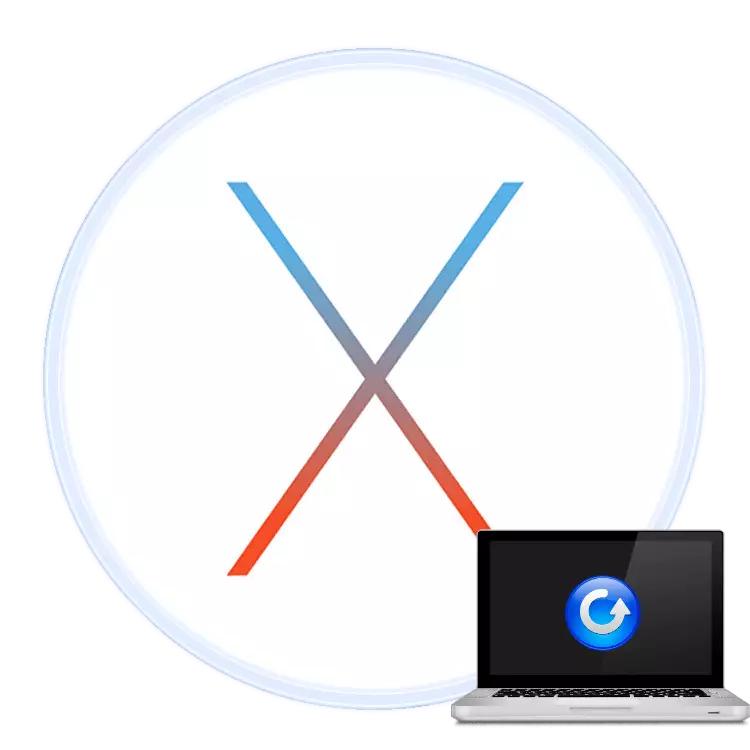
Moitos usuarios e especialistas consideran que os produtos de Apple non están suxeitos a fallos. Por desgraza, pero non hai nada perfecto, polo tanto, os problemas de software poden ocorrer mesmo con eles, en particular, cunha liña de MacBook de Laptop. Hoxe queremos falar sobre se é posible devolver estes dispositivos a un estado eficiente.
Restablamos MacBook
Pode restaurar o portátil de dous xeitos diferentes: reinstalar plenamente os macos ou a recuperación da copia de seguridade da máquina de tempo. En calquera caso, para usar ambas opcións debes reiniciar o dispositivo en modo de recuperación. Isto ocorre como segue:
- Se a computadora está operativa, reinicie - usa o menú de Apple no que selecciona "Reiniciar ...".
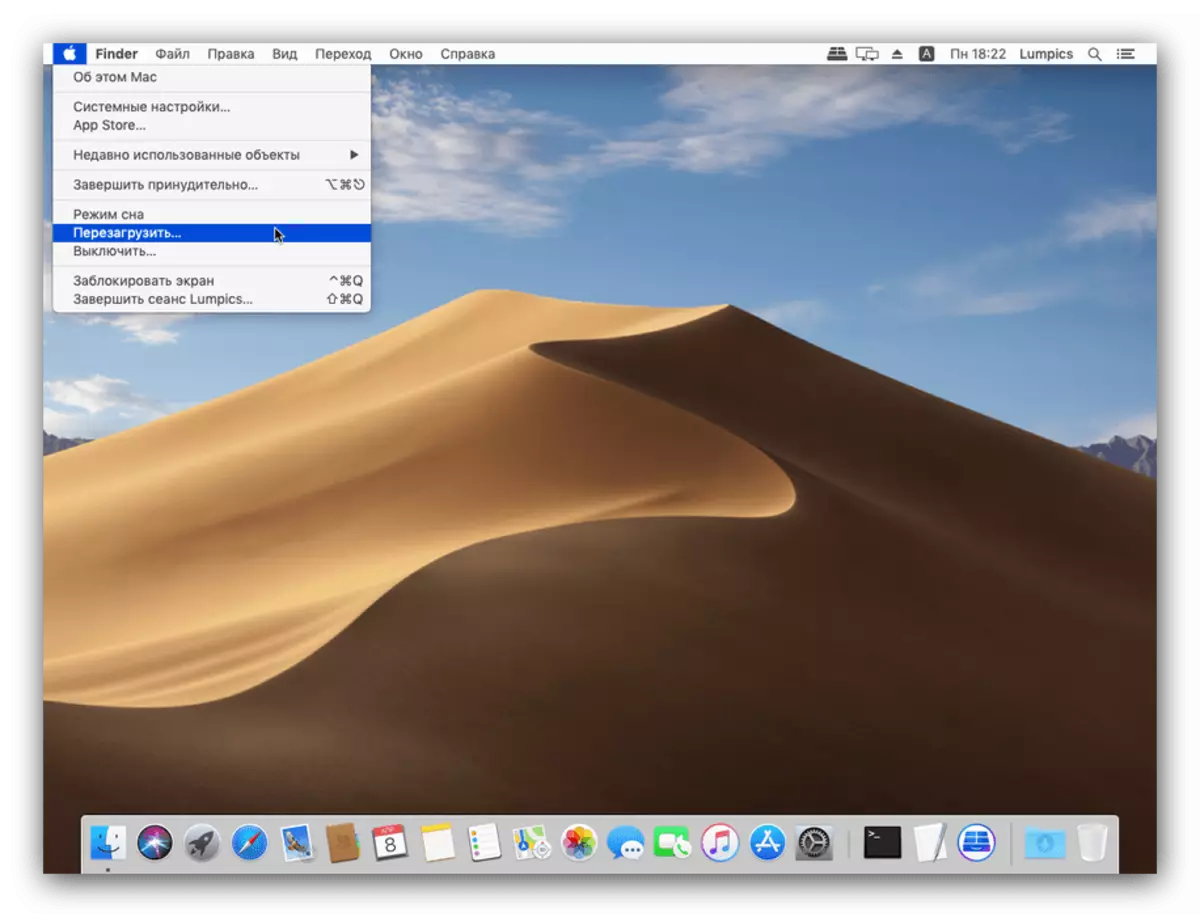
Se o dispositivo está no estado fóra, prema a tecla de acendido ou abra a tapa para activar.
- Abordar inmediatamente as teclas de comando + r no teclado.
- Aparece o menú MacOS Utilities, que mostra as opcións dispoñibles.
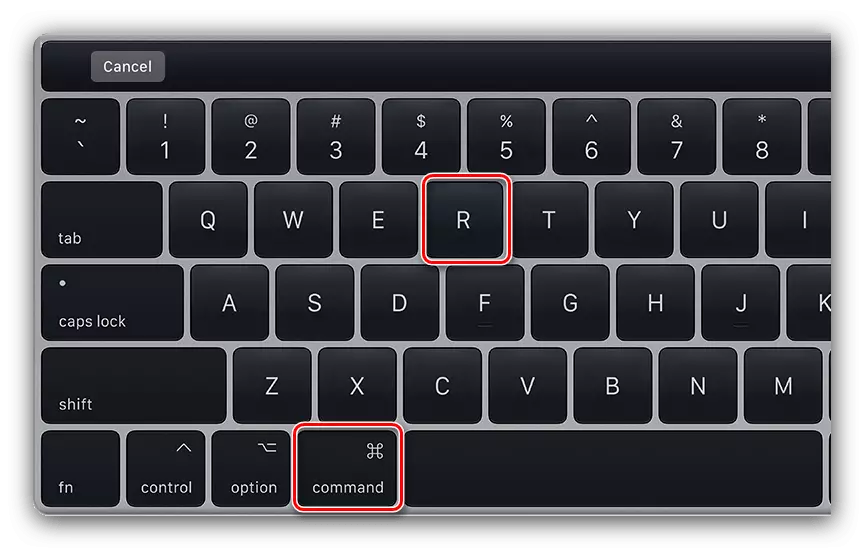

A partir de aquí xa pode usar as ferramentas de recuperación.
Método 1: restaurando unha copia na máquina de tempo
A ferramenta de máquina de tempo é un análogo da ferramenta de "punto de recuperación" de Windows: garda o estado estable do sistema ao disco seleccionado, que pode usarse para volver en caso de problemas.
- No menú Utilidades, seleccione o elemento "Gravar do Time Machine Backup" e faga clic en Continuar.
- A continuación, seleccione un disco de orixe con backups. Se está a usar un HDD externo ou SSD, asegúrese de que estea conectado ao MacBook.
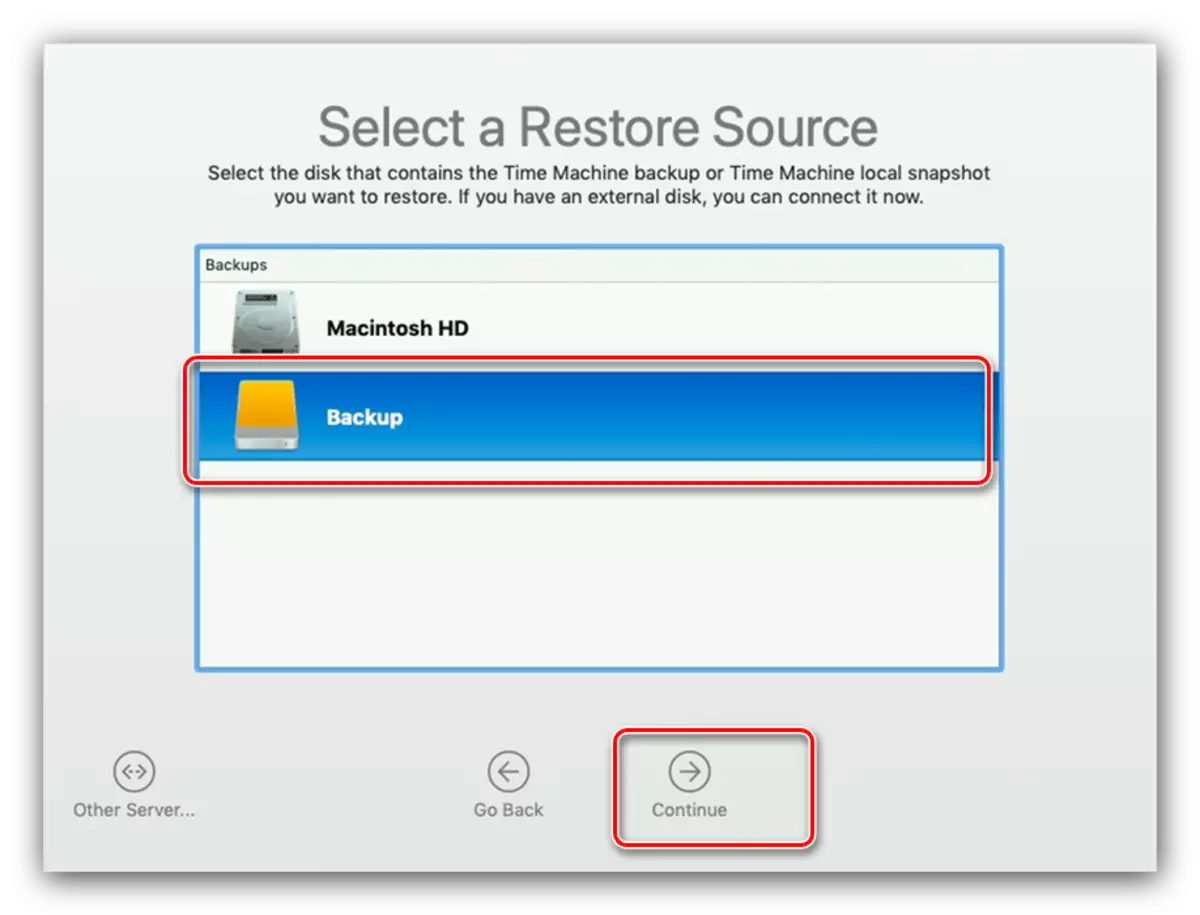
Ao elixir, faga clic en "Continuar".
- Aquí, selecciona o punto de recuperación desexado.
- Agora tes que seleccionar o disco ao que se restaurará o sistema. Como norma xeral, debe ser a unidade principal do portátil, designado como "Macintosh HD".
- Agarde o final do procedemento.
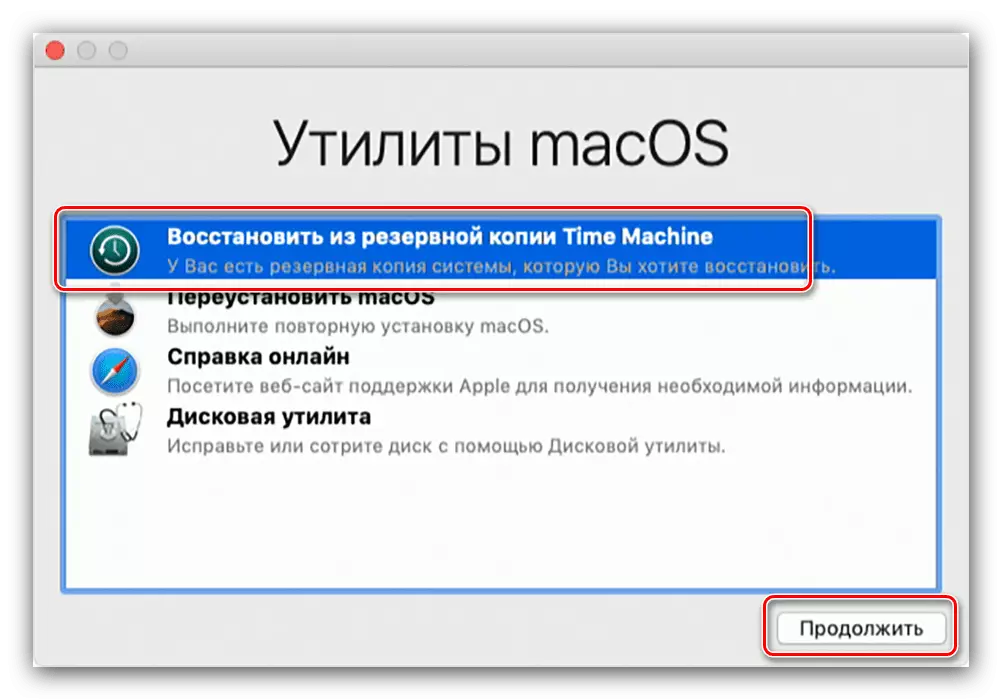
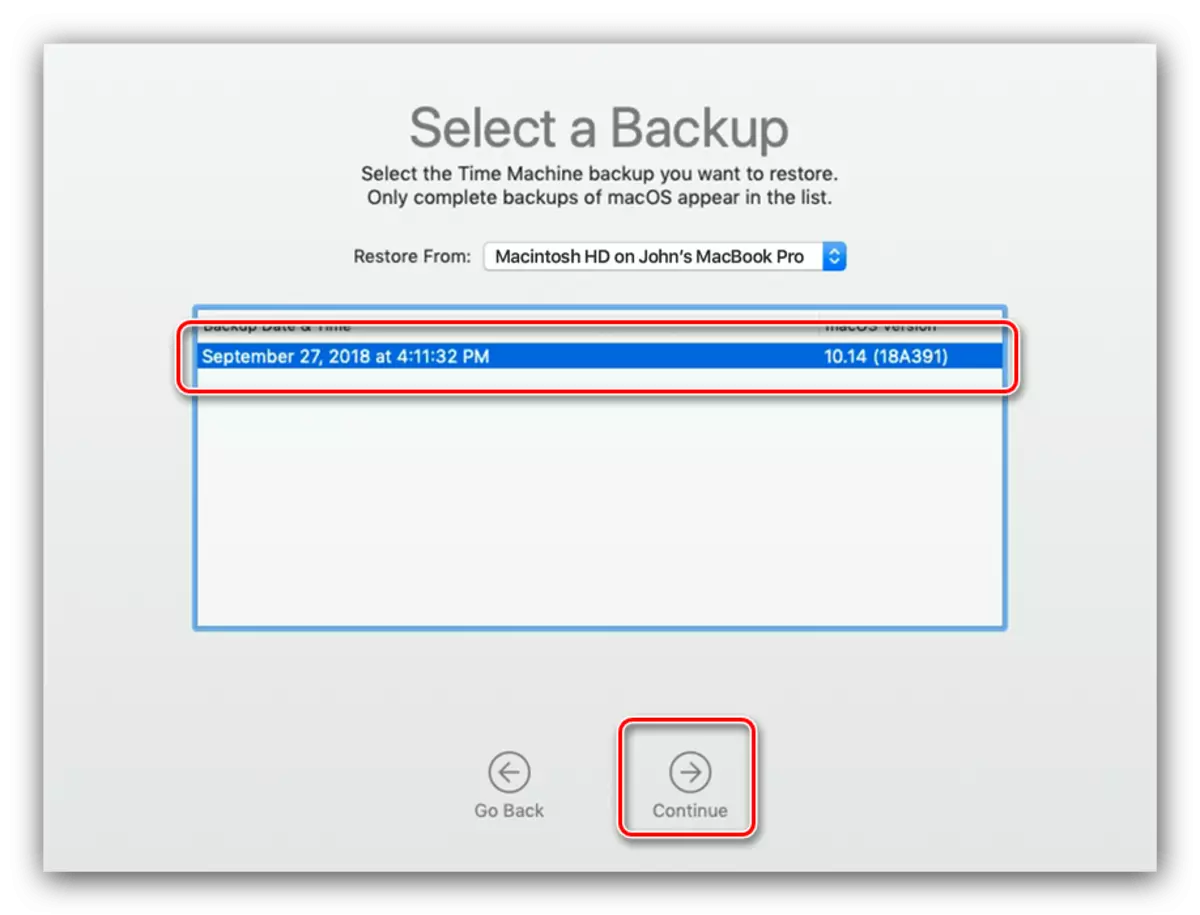
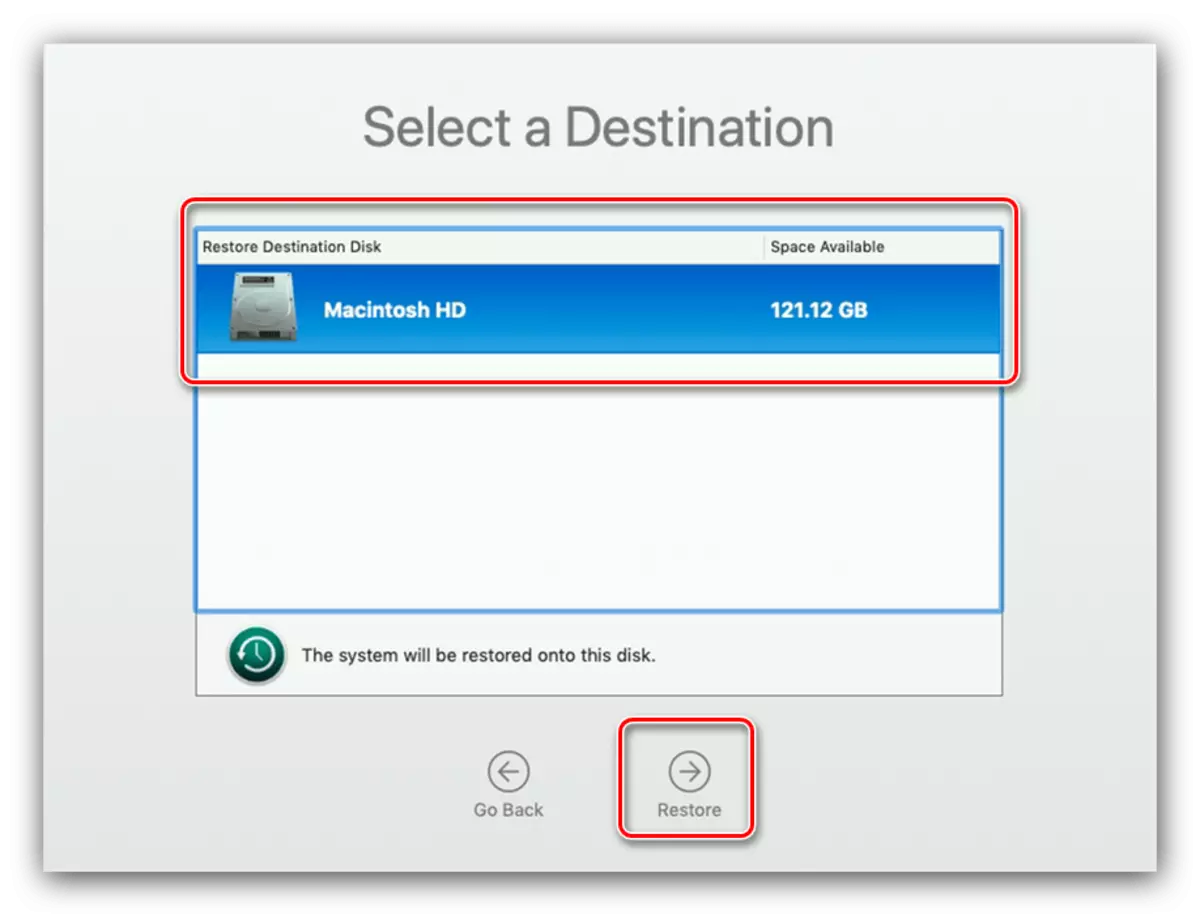
Despois de reiniciar, obtén un sistema de traballo restaurado desde unha copia do tempo de máquinas.
Método 2: Reinstalar MacOS
A través da partición de recuperación, tamén pode reinstalar o sistema se falta os puntos de recuperación ou o problema aínda se observa mesmo despois do uso da máquina de tempo.
- Reinicie á sección de recuperación e seleccione a opción "Reinstalar MacOS".
- O procedemento para reinstalar o sistema comezará. Acepte o acordo de licenza.
- A continuación, terá que escoller un disco ao que se asume unha nova instalación.
- No proceso, o portátil será reiniciado varias veces - debe estar tan preocupado.
ATENCIÓN! En ningún caso non pecha a tapa do dispositivo e non desconecte o MacBook da fonte de enerxía.
- Ao final da instalación aparece o primeiro asistente de configuración. Úsaos para configurar os parámetros necesarios.
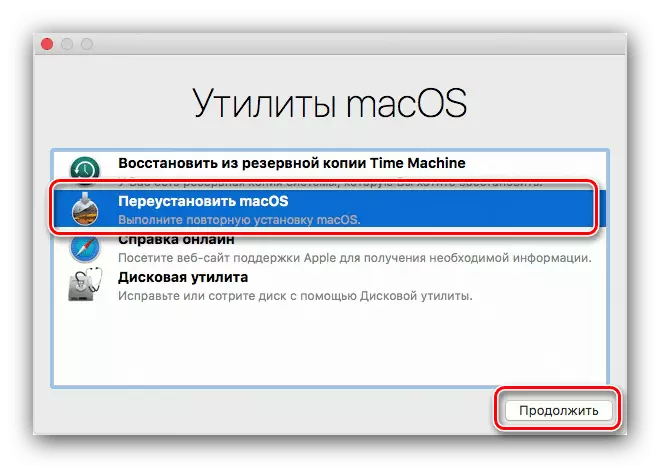
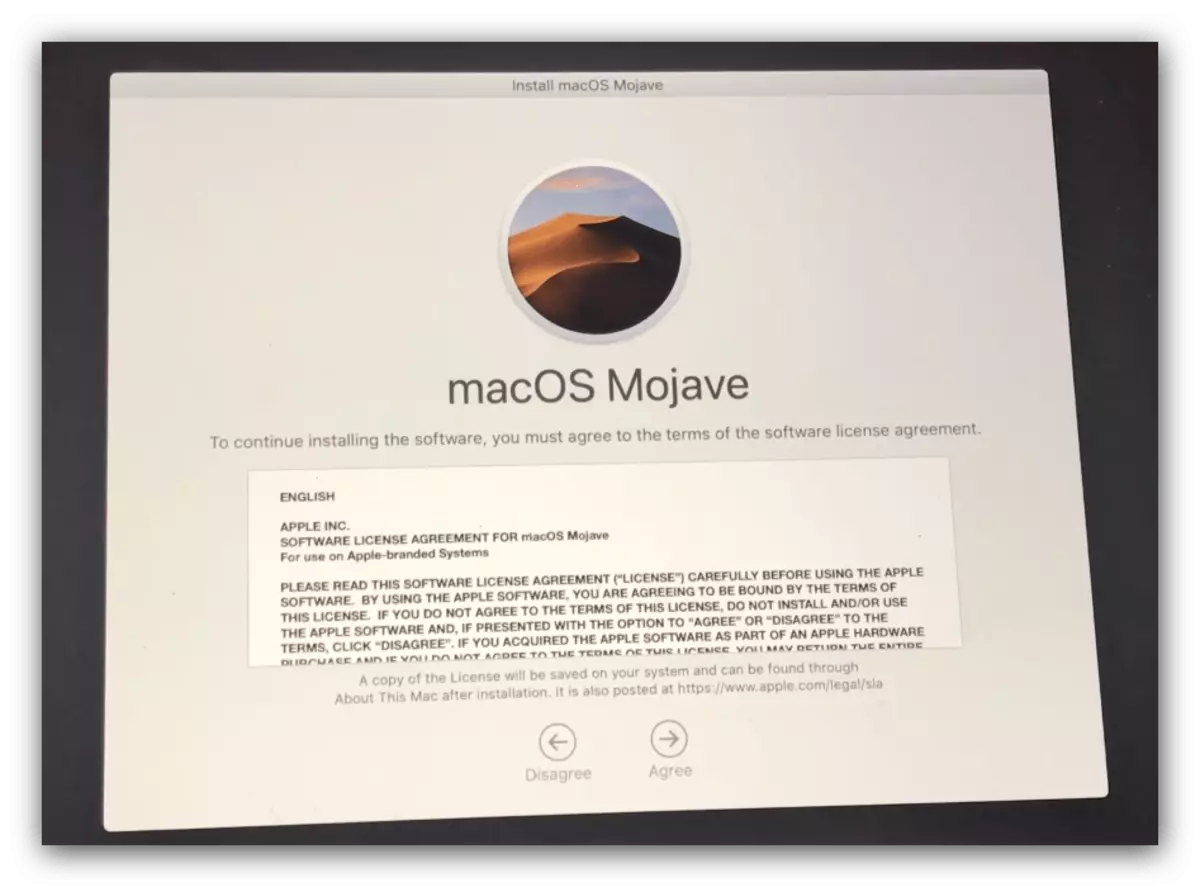
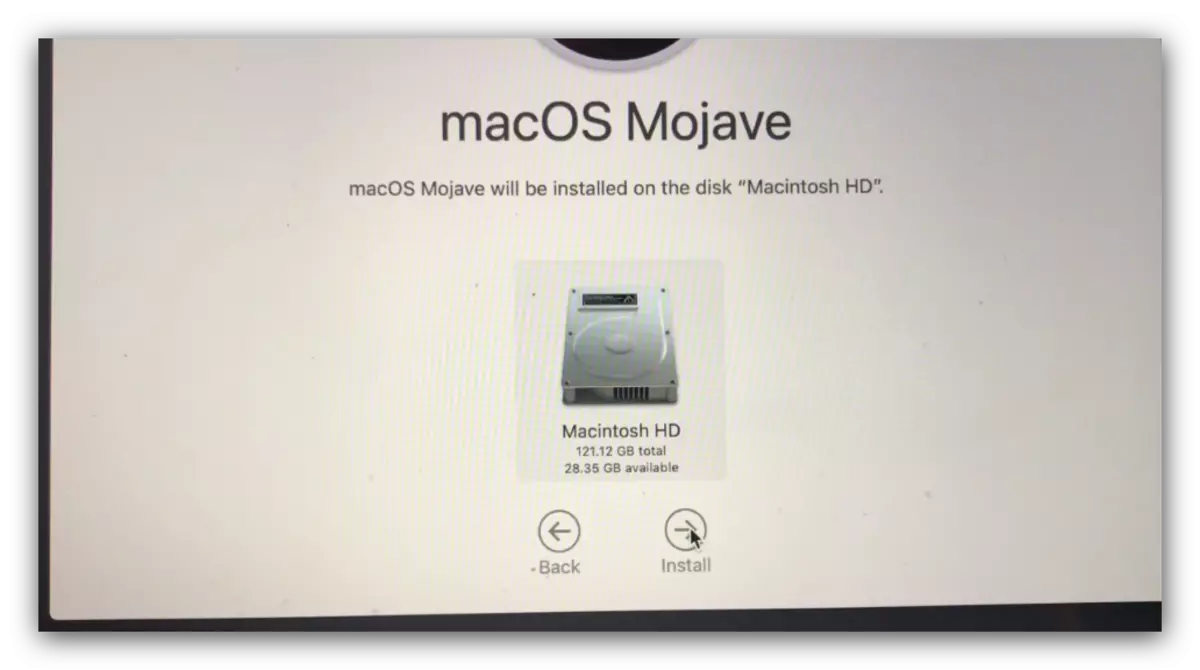
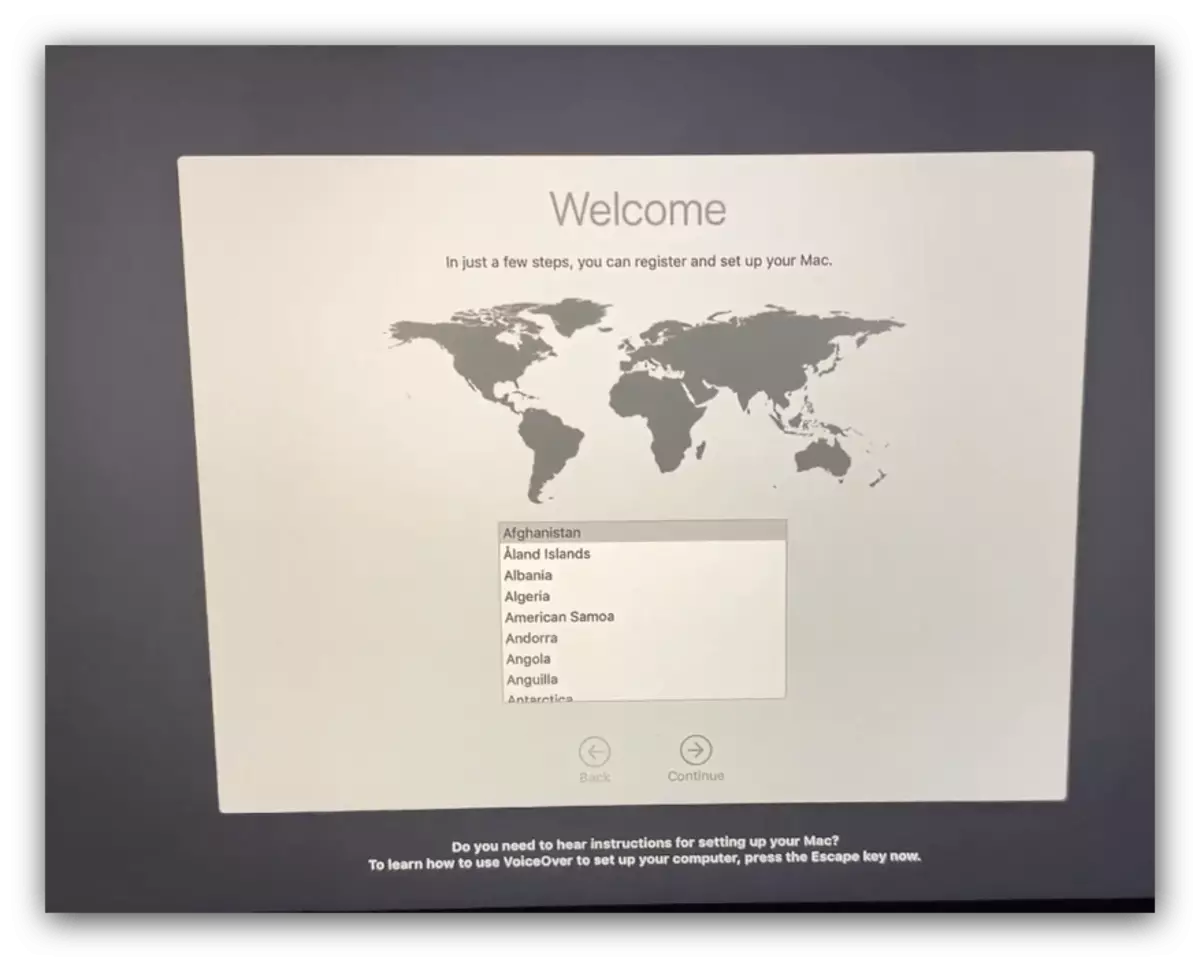
Tamén unha opción bastante sinxela, porén, neste caso, probablemente, perderase unha parte significativa dos datos do usuario.
Resolver posibles problemas
Tamén queremos considerar os problemas que xorden durante o proceso de recuperación e designar brevemente os seus métodos de eliminación.
O modo de recuperación non comeza
Se o modo de recuperación non aparece, moi probablemente, a partición correspondente no disco duro está mimada. Neste caso, pode reinstalar os MacOS desde a unidade flash se está dispoñible a man.
Lección: Instalación de MacOS con Flash Drive
Se non hai unidade de arranque, pode tentar usar MacOS Internet Recovery.
- Apague o portátil, abrazade as teclas de comando + opción + r e acenda o dispositivo.
- Manteña as teclas especificadas ata que o globo rotativo co texto "Comezar a recuperación de Internet non aparece na pantalla. Isto pode levar un tempo. "
- Agarde ata que a computadora descargue os datos necesarios. O procedemento pode levar por moito tempo. Ao final da descarga, debería aparecer a utilidade de MacOS. Para restaurar o sistema, use o método 2 deste artigo.
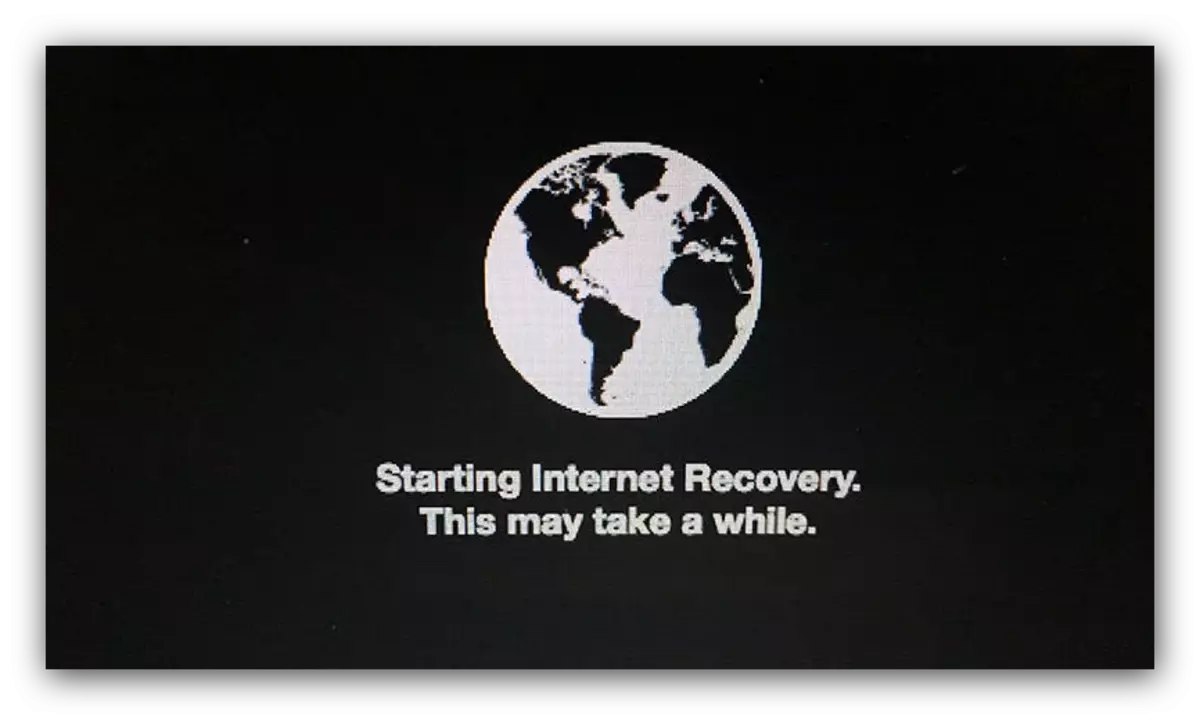
MacBook non responde á tecla
Ás veces, os intentos de presionar estas combinacións non levan a nada. Isto significa que co teclado do dispositivo algúns problemas - por desgraza, pero os máis recentes dispositivos da liña MacBook son coñecidos notoria polos problemas co teclado. Neste caso, só permanece un centro de servizos.
Conclusión
Como podes ver, Restaurar MacBook é moi sinxelo, pero só se a sección de recuperación funciona normalmente e hai unha conexión a Internet estable.
